携帯電話の2つの重要な機能は、オートコレクトと予測テキストです。 ほとんどのユーザーは、これら2つの機能の少なくとも1つを常に使用し、一般的に非常に満足しています。 これらの機能がPCでまったく人気がないのは少し奇妙です。
オートコレクトと予測テキストは、主に、小さくて扱いにくいモバイルキーボードで必要なキーを押す回数を減らすために作成されました。 キーボードはコンピューターにとってはるかに大きいですが、それでも人々は定期的にタイプミスや間違いを犯します。
コンピューターでこれらの問題を軽減する方法の1つは、オートコレクトと予測テキストのサポートを追加することです。 これを行うべきではないという本当の技術的理由はありません。ソフトウェアとアルゴリズム自体はすでに十分に開発されています。 唯一の本当の障害は、モバイルレイアウトから変更する必要があるため、予測テキストのインターフェイスです。
Windows10でオートコレクトと予測テキストを有効にする方法
Microsoftは最近、予測テキストとオートコレクトの両方をWindows10に追加しました。 設定アプリでそれらを有効にするには、Windowsキーを押し、「設定の入力」と入力してEnterキーを押します。
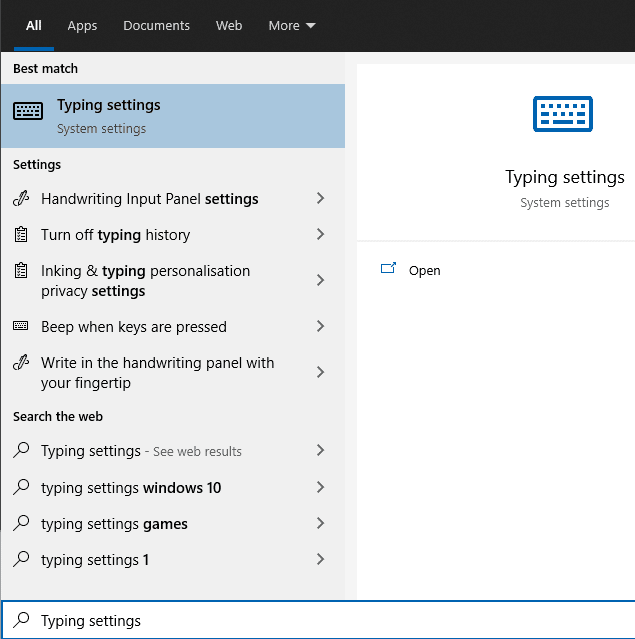
「ハードウェアキーボード」セクションには、2つのオプションがあります。 「入力時にテキストの提案を表示する」は予測テキストですが、「入力したスペルミスの単語を自動修正する」は自動修正です。 オプションを有効にするには、両方のスライダーをクリックして「オン」の位置にします。
ヒント:多言語を使用している場合は、[多言語のテキストの提案]セクションで[入力している認識された言語に基づいてテキストの提案を表示する]を有効にすることもできます。 これにより、予測テキストで外国語の単語を提案できます。
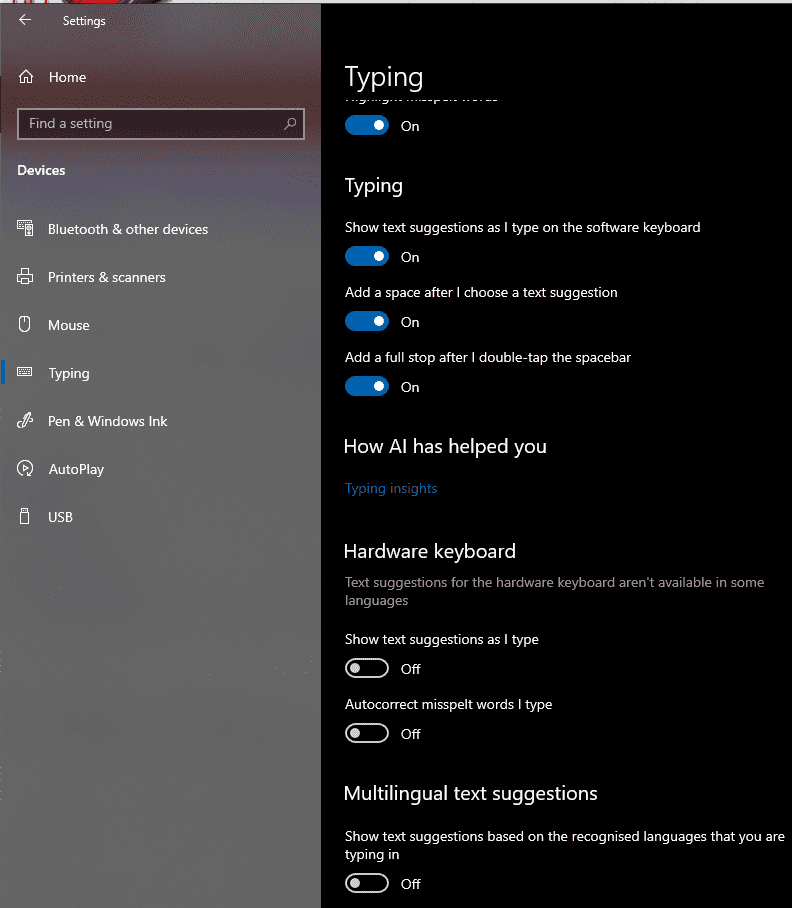
2つの設定を有効にすると、入力時にWindowsが3つの単語を提案するのが表示されます。 オートコレクト機能は気づきにくいかもしれませんが、これはUWPアプリでのみ機能するためです。 そのため、MicrosoftStore経由でインストールされていないアプリでは機能しません。
提案された単語を選択するには、上矢印キーを押してから、目的のエントリを選択し、Enterキーまたはスペースキーを押します。 または、マウスを使用してオプションを選択することもできます。
